首先我们去官网
不知道网址没关系,直接百度 oracle
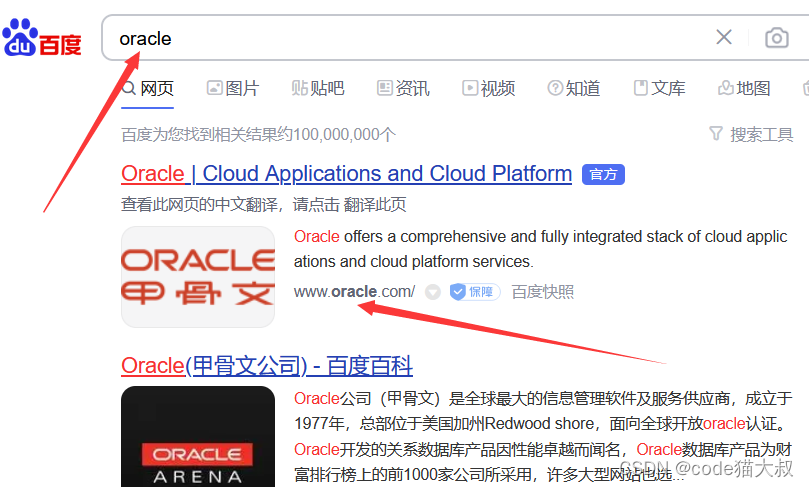
进入官网后,惦记Products

然后点Java
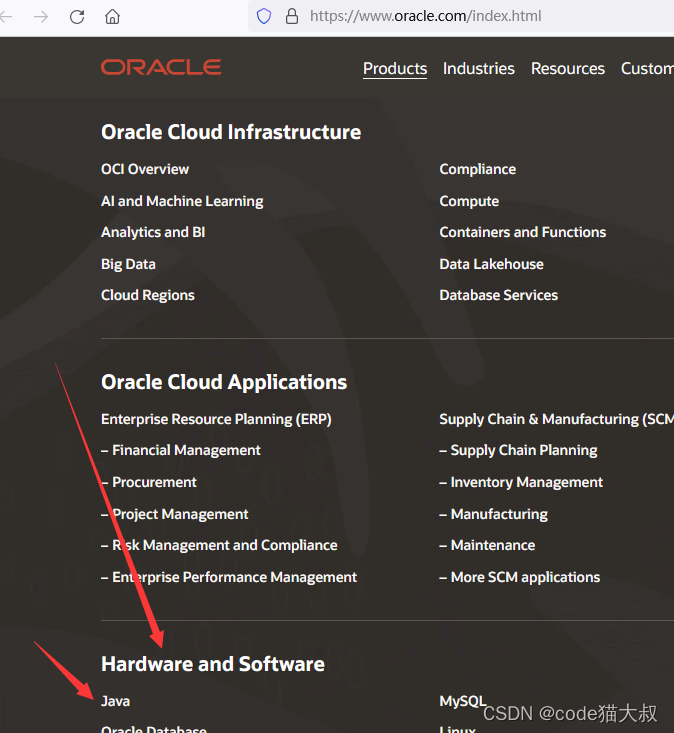
然后下拉,

然后点击Download Java now,
进入页面后,选择你所使用的系统版本即可
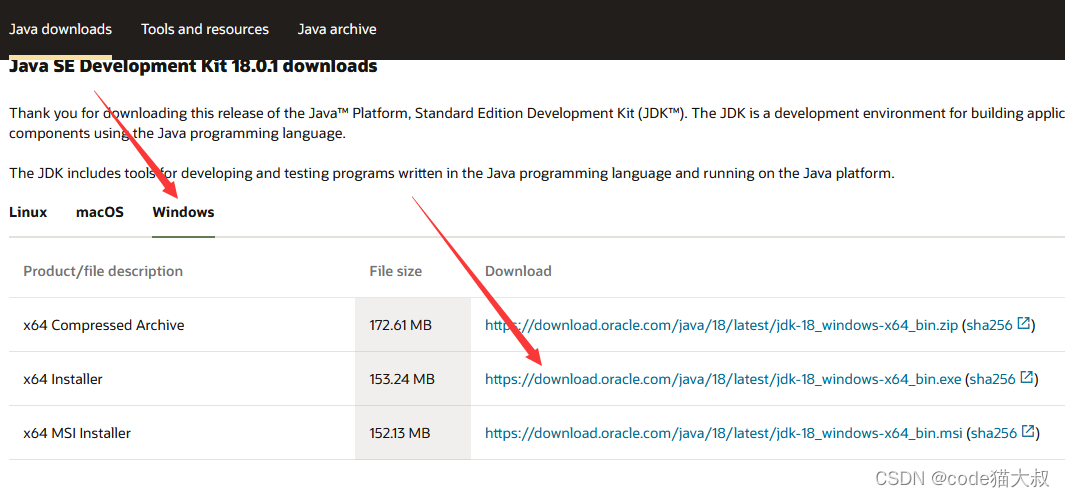
 本文介绍了从Oracle官网下载JDK18的详细步骤,包括访问官网、找到Java产品、选择下载选项,最后根据操作系统选取合适的版本。
本文介绍了从Oracle官网下载JDK18的详细步骤,包括访问官网、找到Java产品、选择下载选项,最后根据操作系统选取合适的版本。
首先我们去官网
不知道网址没关系,直接百度 oracle
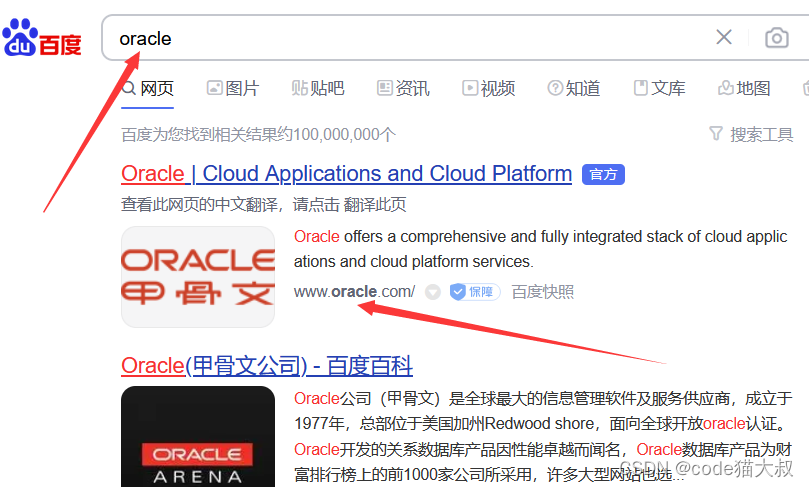
进入官网后,惦记Products

然后点Java
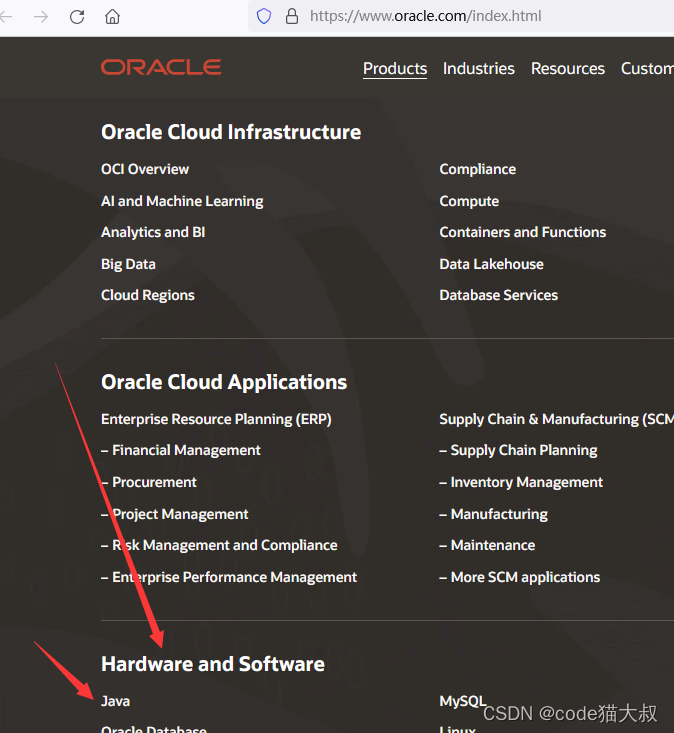
然后下拉,

然后点击Download Java now,
进入页面后,选择你所使用的系统版本即可
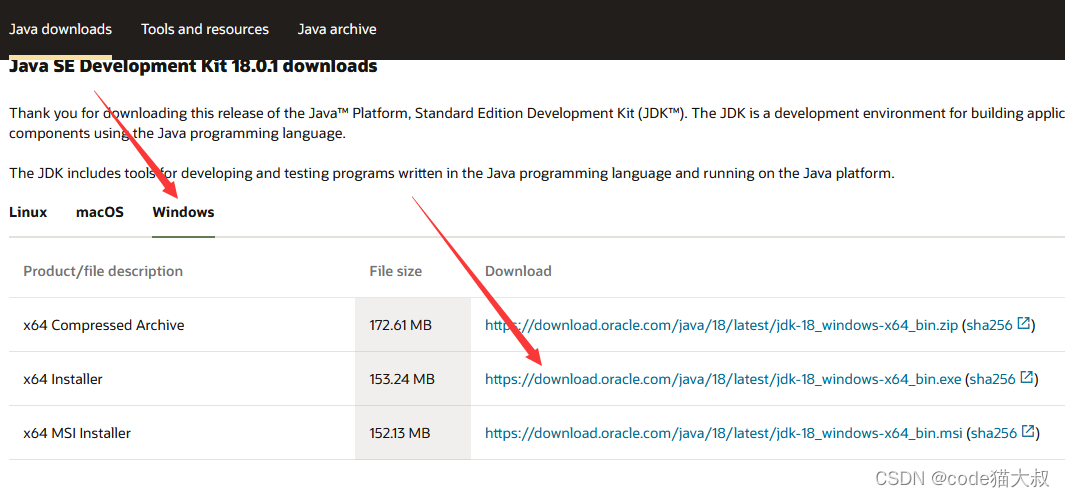
 762
762
 5231
5231
 3737
3737
 1065
1065
 5015
5015

 被折叠的 条评论
为什么被折叠?
被折叠的 条评论
为什么被折叠?


